Behebung von Warzone 2-Audioproblemen auf dem PC
Veröffentlicht: 2023-02-21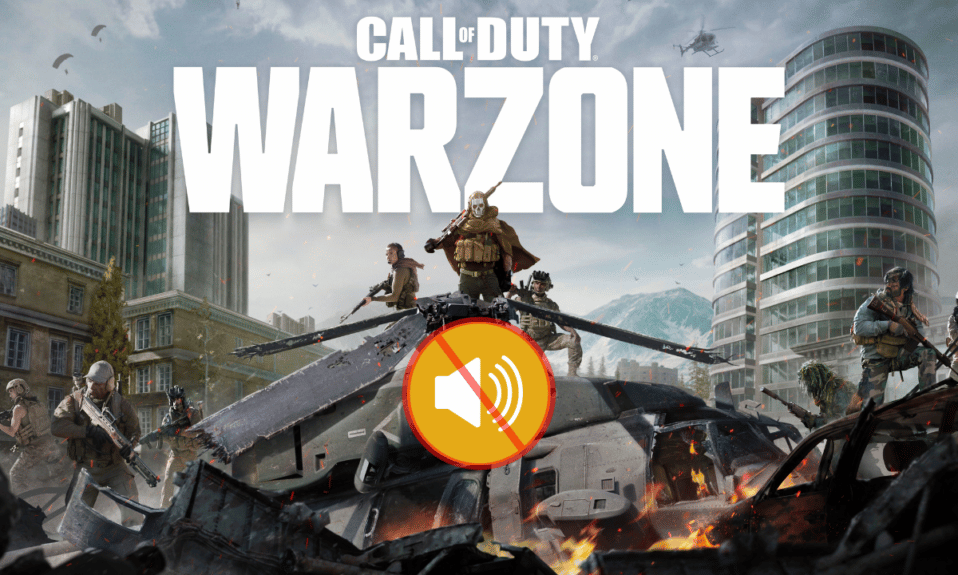
Call of Duty: Warzone, ein First-Person-Battle-Royale-Spiel, hat eine große Fangemeinde, und die vom Videospielgiganten stammende Call of Duty-Serie ist keine Überraschung für ihre Popularität. Einige Spieler haben jedoch Audioprobleme beim Spielen des Spiels gemeldet. Diese Probleme können von knisterndem Warzone-Audio bis hin zu gar keinem Audio reichen. In diesem Artikel werden wir uns einige gängige Lösungen für Warzone-Audioprobleme auf dem PC ansehen und Sie auch durch den Prozess der Fehlerbehebung und Behebung des Problems führen. Dieser Leitfaden hilft Ihnen dabei, das Schlachtfeld mit klarem und immersivem Audio wieder zu dominieren, egal ob Sie ein Gelegenheitsspieler oder ein Hardcore-Gamer sind.
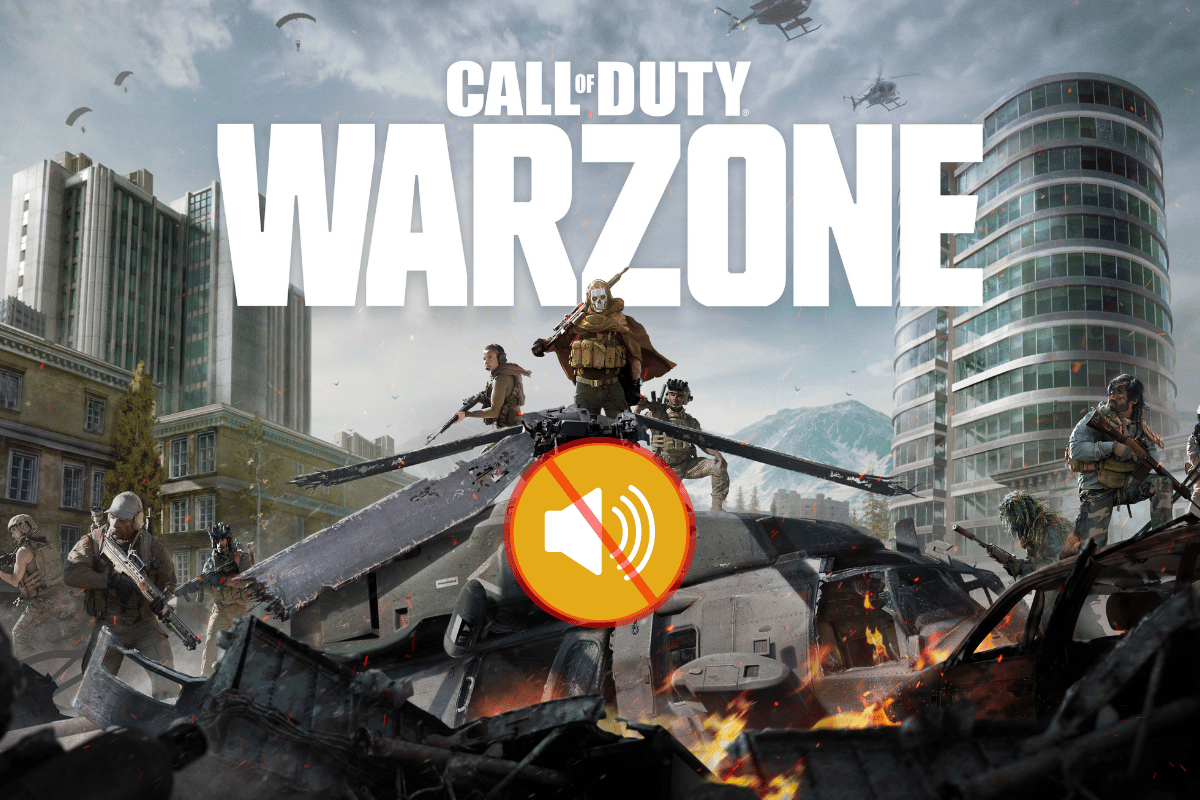
So beheben Sie Warzone 2-Audioprobleme auf dem PC
In diesem Artikel haben wir die einfachen Lösungen für das Warzone 2-Audioproblem auf Ihrem PC bereitgestellt.
Warum gibt es nach dem Update Warzone-Audioprobleme?
Wenn Sie kürzlich Warzone aktualisiert haben, müssen Sie beim Spielen des Spiels Audioprobleme haben, wie viele Spieler ebenfalls berichtet haben. Aber keine Sorge, wir sind für Sie da. Lassen Sie uns zuerst einige der Gründe untersuchen, warum Warzone-Audioprobleme nach dem Update auftreten können.
- Inkompatibilität : Das Update hat möglicherweise Änderungen eingeführt, die mit bestimmten Audiotreibern oder Hardware nicht kompatibel sind. Dies kann zu Problemen wie Knistern des Warzone-Audios oder überhaupt keinem Ton führen.
- Fehler : Während Updates häufig Fehlerkorrekturen enthalten, können sie auch neue Fehler einführen. Diese Fehler können Audioprobleme in Warzone verursachen.
- Änderungen an den Einstellungen im Spiel : Updates können auch Änderungen an den Einstellungen im Spiel beinhalten, die sich auf den Ton auswirken können. Ein neues Update kann beispielsweise die Standard-Audioeinstellungen ändern und Spielern Probleme bereiten.
- Beschädigte Dateien : Beschädigte Dateien können auch Audioprobleme verursachen, daher ist es wichtig, dass Sie Ihre Spieldateien in Schach halten.
- Hardwareproblem : Das Update hat das Problem möglicherweise nicht verursacht, aber die Hardware hat nach dem Update möglicherweise eine Fehlfunktion, was zu dem Audioproblem in Warzone führt.
Es ist wichtig zu beachten, dass nicht alle Audioprobleme durch Updates verursacht werden und dass möglicherweise andere Faktoren eine Rolle spielen. Dies sind jedoch einige häufige Ursachen für Audioprobleme nach einem Update.
So beheben Sie Probleme mit defektem Audio in Warzone 2
Die Audioprobleme in Call of Duty: Warzone 2 können durch mehrere Faktoren verursacht werden, darunter veraltete Audiotreiber, in Konflikt stehende Software oder dateibezogene Probleme mit dem Spiel. Einige Spieler haben berichtet, dass das Aktualisieren ihrer Audiotreiber, das Deinstallieren und Neuinstallieren des Spiels oder das Überprüfen der Integrität der Spieldateien über den Spielstarter ihnen geholfen hat, das Problem zu lösen. Einige Spieler raten auch, die Audioeinstellungen im Spiel zu überprüfen, um sicherzustellen, dass das Spiel auf die Verwendung des richtigen Audiogeräts eingestellt ist.
Wenn Sie einer der Spieler sind, die Audioprobleme in Warzone haben, machen Sie sich keine Sorgen, da Sie einige Dinge versuchen können, um das Problem zu beheben.
Methode 1: PC neu starten
Starten Sie Ihren PC neu, es können Probleme mit Ihrem Gerät auftreten, daher funktioniert es normalerweise, das Spiel neu zu starten und dann zu starten. Lesen Sie unseren Leitfaden zu 6 Möglichkeiten zum Neustarten oder Neustarten eines Windows 10-Computers.
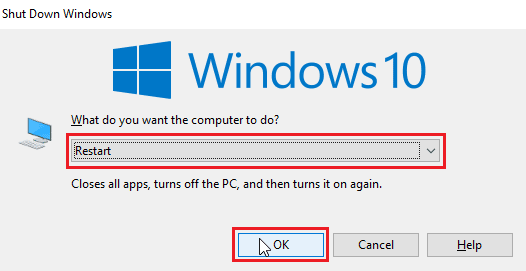
Methode 2: Schließen Sie widersprüchliche Software
Einige Spieler berichteten, dass sie den Sound wiederherstellen konnten, indem sie Programme mit Audioausgabe beendeten. Schließe Apps wie Discord, Skype und Chrome, bevor du diese Methode ausprobierst, da sie das Audio im Spiel stören könnten. Lesen Sie unsere Anleitung zum Beenden der Aufgabe in Windows 10.
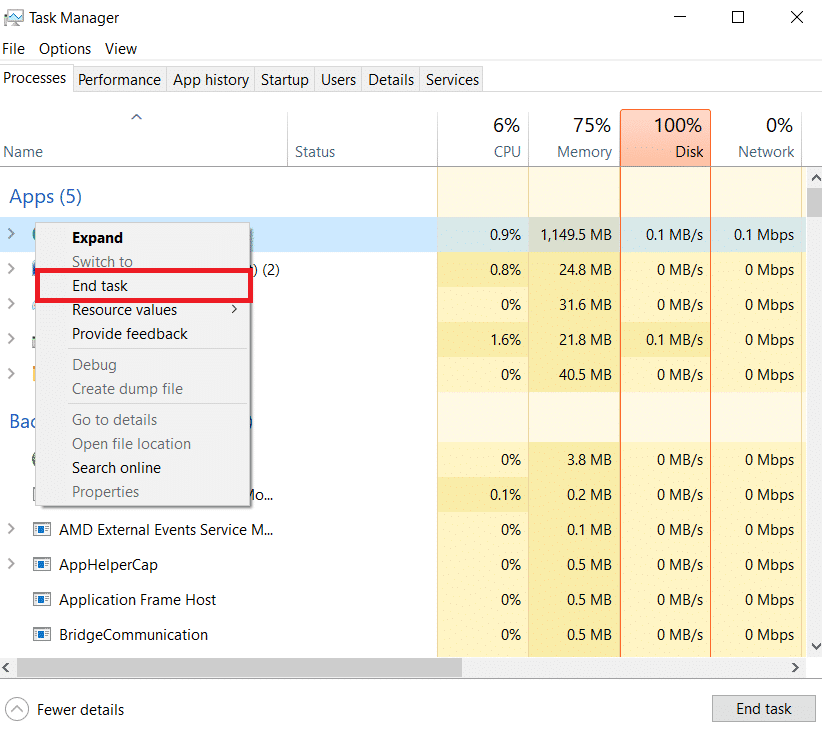
Lesen Sie auch: Der Ranglistenmodus wurde in Staffel 3 von Call of Duty: Warzone 2 hinzugefügt
Methode 3: Führen Sie die Windows Audio-Problembehandlung aus
Die Windows-Audio-Problembehandlung ist ein integriertes Dienstprogramm, das häufige Soundprobleme automatisch erkennt und repariert. Gehen Sie folgendermaßen vor, um diese Problembehandlung zu verwenden:
1. Klicken Sie mit der rechten Maustaste auf das Lautsprechersymbol in der Taskleiste.
2. Klicken Sie auf Tonprobleme beheben .
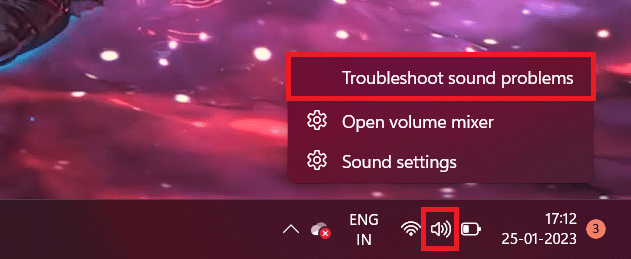
3. Wählen Sie das Audiogerät, das Sie beheben möchten, aus der Liste aus und klicken Sie auf Weiter.
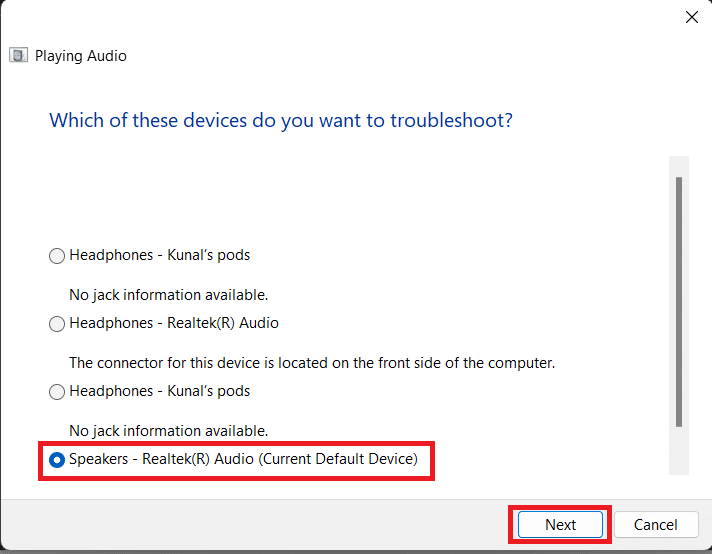

Jetzt erkennt Windows automatisch alle Probleme und schlägt die Reparatur des Geräts vor, falls vorhanden.
Methode 4: Aktualisieren Sie Audiotreiber
Überprüfen Sie, ob Ihre Audiotreiber auf dem neuesten Stand sind. Audiotreiber sind Software, die es Ihrem Computer ermöglicht, mit Ihrer Soundkarte oder Ihrem Motherboard zu kommunizieren. Wenn sie veraltet sind, können sie eine Vielzahl von Problemen verursachen, einschließlich fehlerhafter Audiowiedergabe in Spielen. Lesen Sie unsere Anleitung zum Aktualisieren von Realtek HD-Audiotreibern in Windows 10. Wenn Sie einen anderen Treiber als Realtek verwenden, können Sie die in diesem Artikel beschriebenen ähnlichen Schritte ausführen.
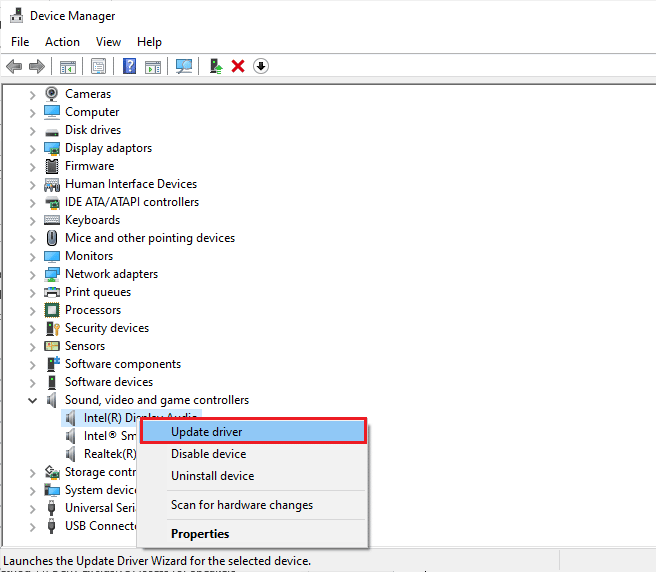
Lesen Sie auch: Call of Duty Warzone Dev Error 6635 in Windows 10 behoben
Methode 5: Audioeinstellungen im Spiel ändern
Stellen Sie sicher, dass das Spiel für die Verwendung des richtigen Audiogeräts konfiguriert ist und dass die Lautstärkepegel richtig eingestellt sind. Manchmal kann das Problem so einfach sein, dass der Ton des Spiels leiser oder ausgeschaltet ist. Du kannst einfach deine Audioeinstellungen im Spiel überprüfen, indem du diesen Schritten folgst:
1. Klicken Sie auf das Einstellungen-Symbol in der oberen rechten Ecke des Hauptmenüs von Warzone .
2. Klicken Sie dann auf AUDIO- Einstellung.
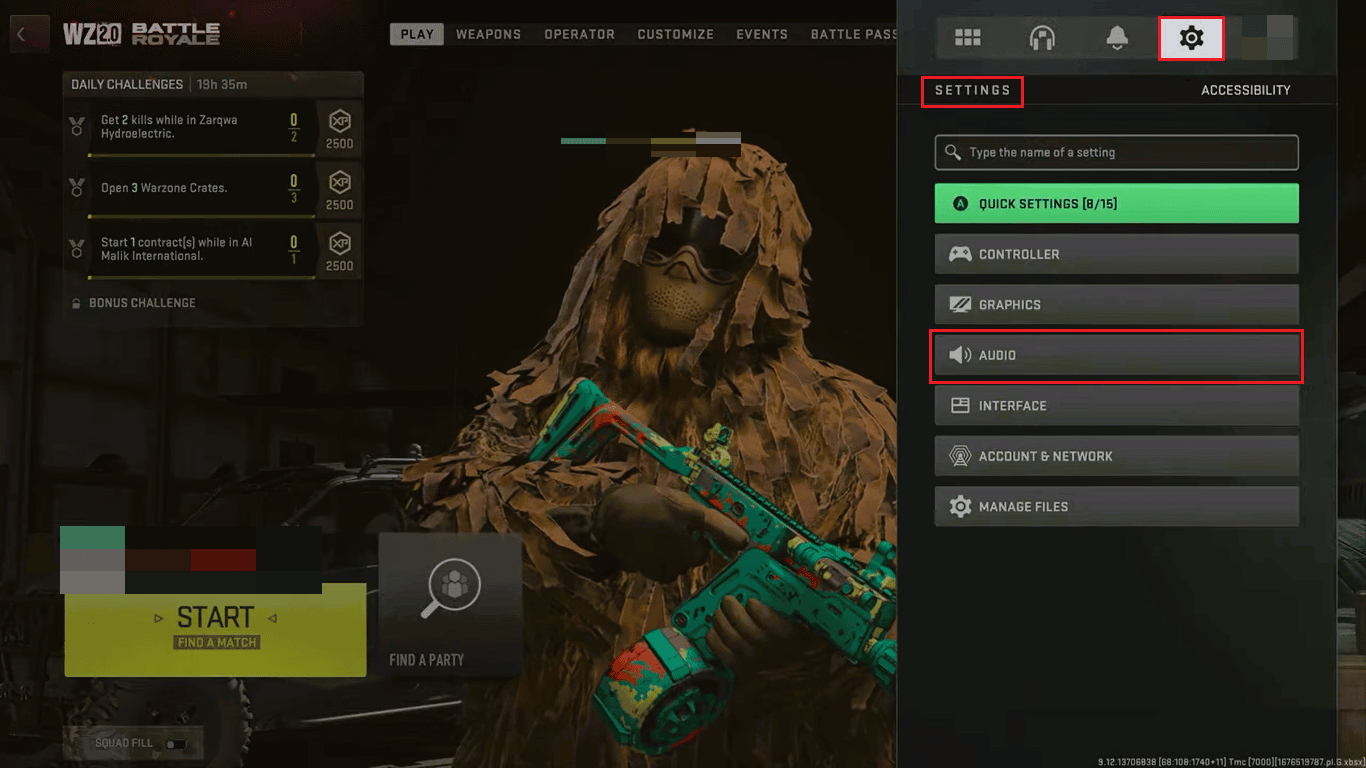
3. Wählen Sie auf der Registerkarte Audio Mix das Audiogerät aus, das Sie für die Audioausgabe des Spiels verwenden möchten.
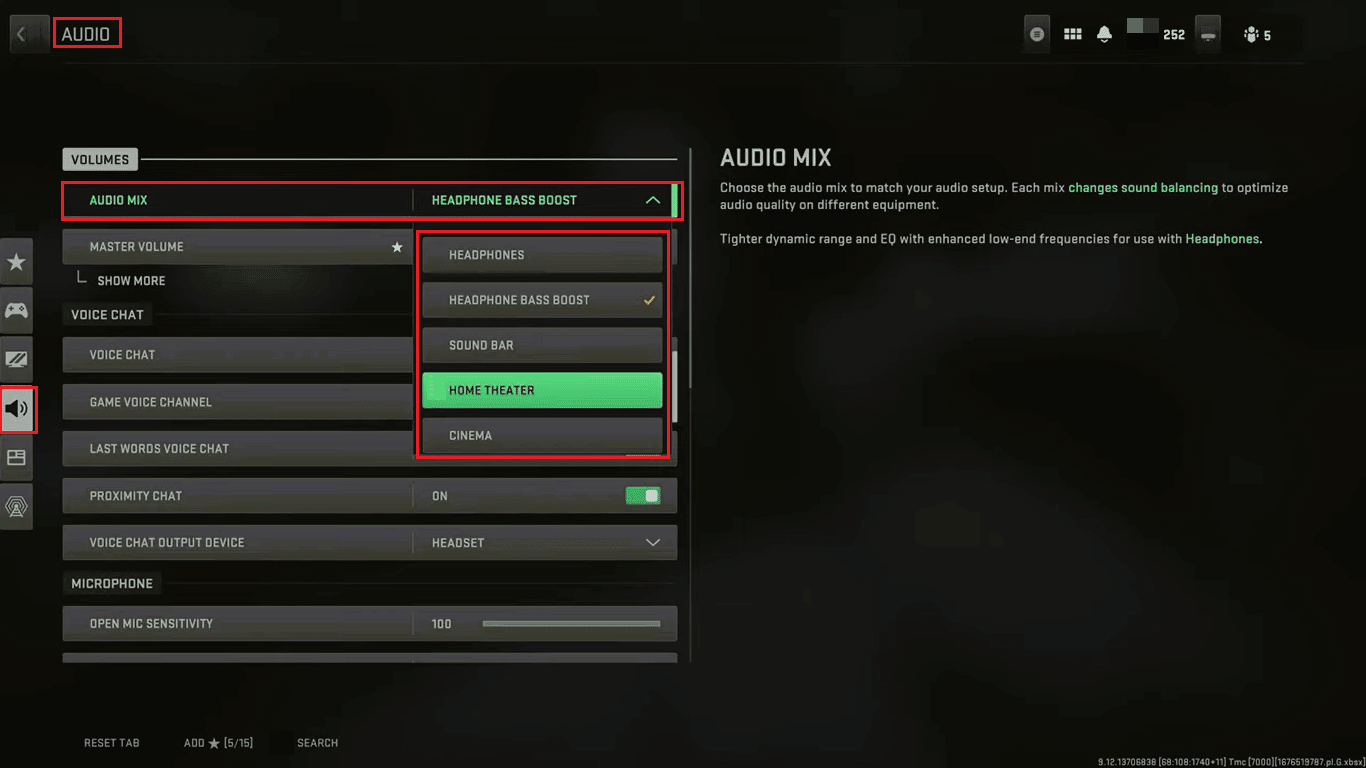
4. Überprüfen Sie, ob alle Lautstärkepegel (z. B. Hauptlautstärke, Musiklautstärke, Dialoglautstärke usw.) nicht auf 0 eingestellt sind.
Methode 6: Überprüfen Sie die Integrität von Spieldateien
Die Überprüfung der Integrität von Spieldateien ist ein wichtiger Schritt zur Lösung von Audio- und anderen Problemen in Call of Duty: Warzone auf Windows-PCs. Lesen Sie unseren Leitfaden zur Überprüfung der Integrität von Spieldateien auf Steam. Der Vorgang kann je nach Größe des Spiels und der Anzahl der zu prüfenden Dateien einige Minuten dauern. Sobald der Vorgang abgeschlossen ist, starten Sie das Spiel und prüfen Sie, ob die Audioprobleme behoben wurden.
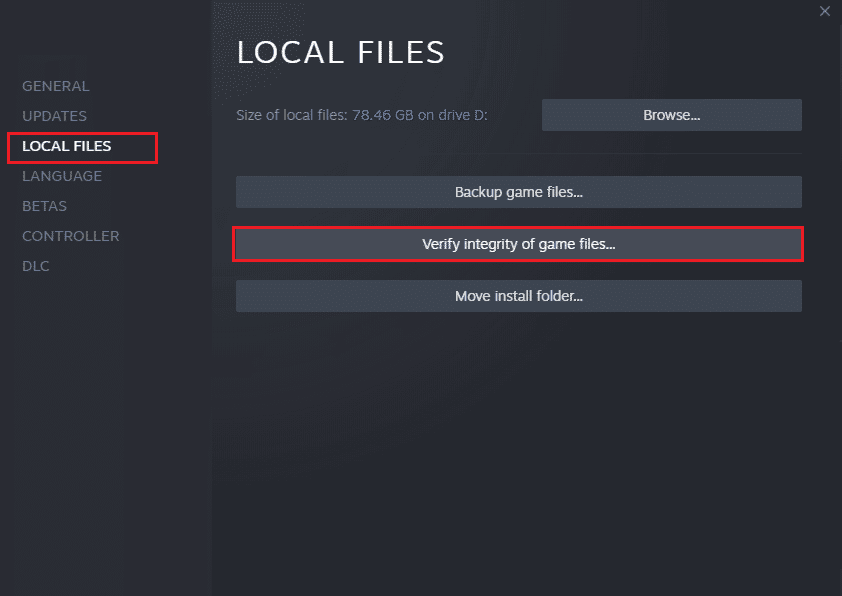
Lesen Sie auch: Benötigen Sie Xbox Live, um Warzone zu spielen?
Methode 7: Warzone-Spiel neu installieren
Befolgen Sie diese Schritte, um das Spiel neu zu installieren und das Problem mit dem Knacken von Warzone-Audio zu beheben.
1. Drücken Sie gleichzeitig die Tasten Windows + I , um die App Einstellungen zu öffnen.
2. Klicken Sie auf Apps -Einstellung.
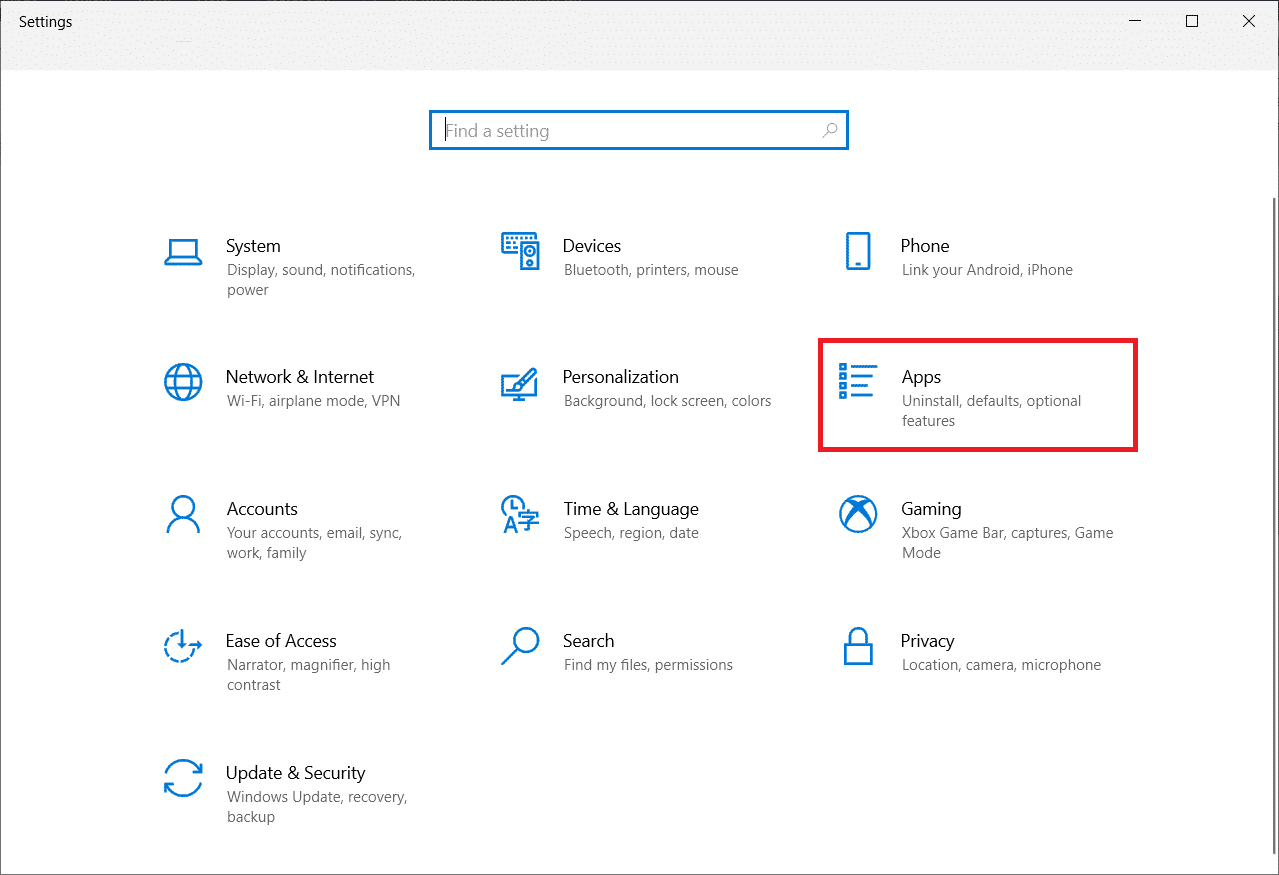
3. Suchen Sie Call of Duty Warzone und klicken Sie auf Deinstallieren .
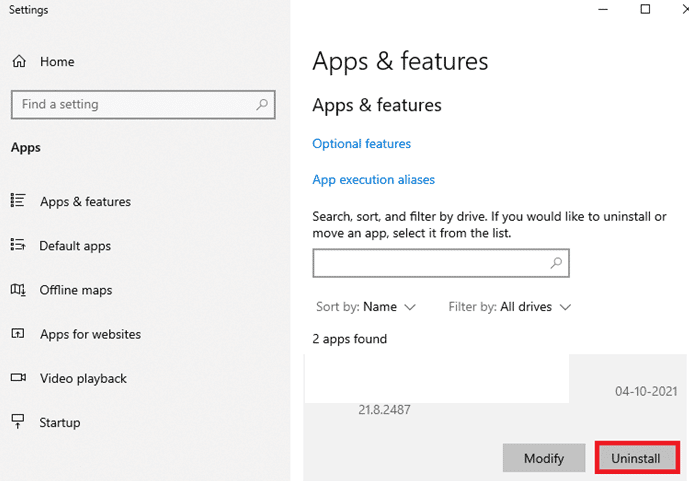
4. Bestätigen Sie die Deinstallation, indem Sie auf das Popup-Fenster Deinstallieren klicken.
5. Starten Sie nach der Deinstallation des Spiels den PC neu .
6. Rufen Sie jetzt die offizielle Website des Call of Duty Warzone- Spiels auf.
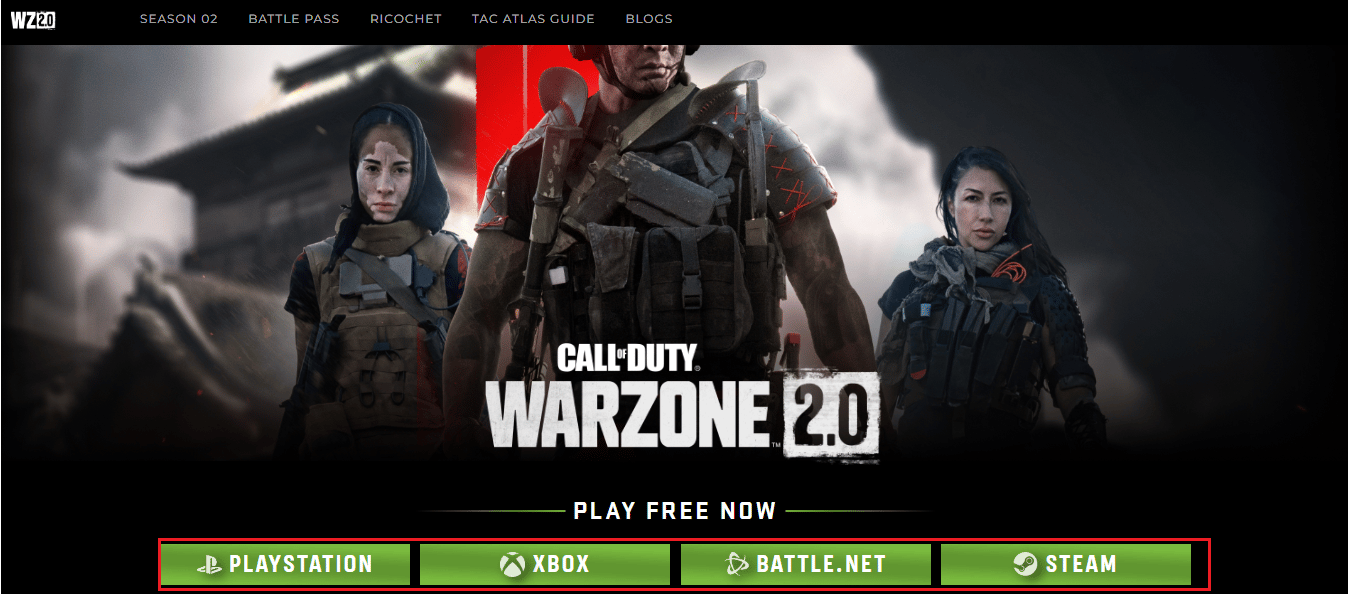
7. Laden Sie das Spiel erneut aus den angegebenen Optionen herunter und installieren Sie es auf Ihrem PC.
Methode 8: Wenden Sie sich an den Kundendienst
Zuletzt können Sie versuchen, den Support von Call of Duty Warzone 2.0 Activision zu kontaktieren, um das Problem mit dem Warzone-Audioknistern zu lösen.
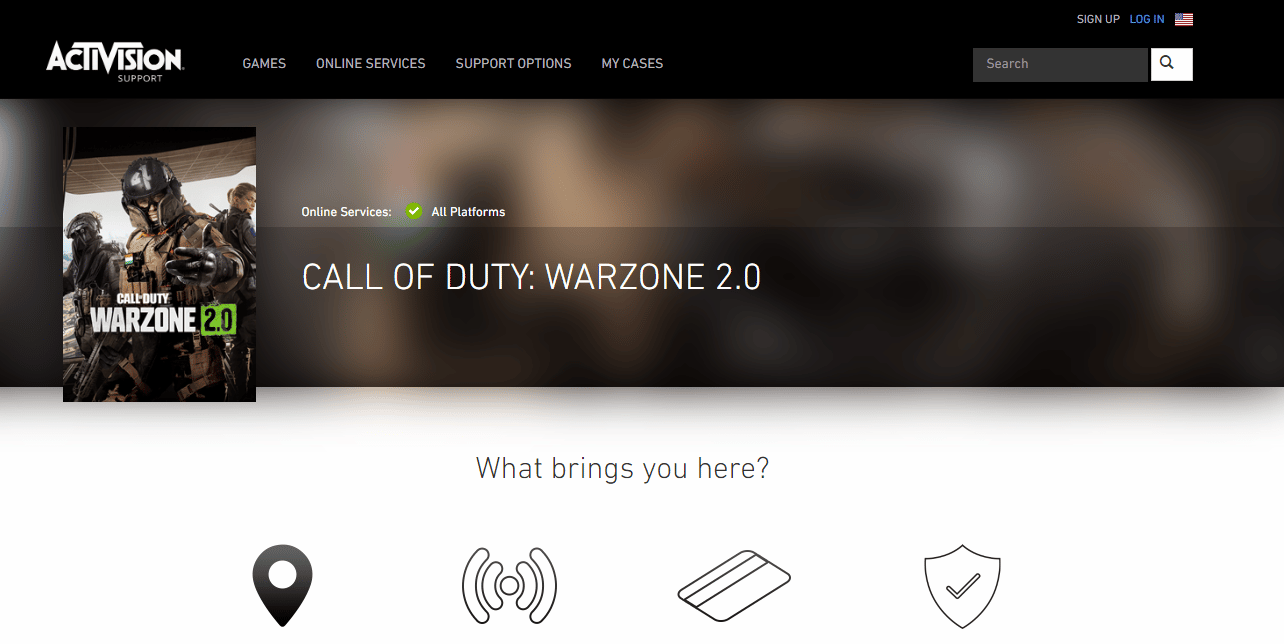
Empfohlen:
- 8 Möglichkeiten, um das Speichern von Google Fotos auf dem Gerät zu beheben, das nicht funktioniert
- Die 23 besten Live-Service-Spiele
- So heben Sie die Stummschaltung von Spielern in Warzone auf
- Beheben Sie den Entwicklerfehler 6634 in Call of Duty Warzone
Daher können Warzone-Audioprobleme für PC-Spieler eine frustrierende Erfahrung sein. Durch Befolgen der in diesem Artikel beschriebenen Schritte, wie z. B. Aktualisieren von Treibern, Anpassen der Spieleinstellungen und mehr, sollten die Spieler jedoch in der Lage sein, diese Probleme zu lösen und vollständig in die Action einzutauchen. Denken Sie auch daran, nach Updates für das Spiel und Ihr Betriebssystem zu suchen und Ihre Audiogeräte zu testen, um sicherzustellen, dass sie ordnungsgemäß funktionieren. Wenn Sie weitere Fragen oder Vorschläge haben, können Sie diese unten im Kommentarbereich hinterlassen.
